Hàm YEAR là hàm trả về giá trị năm của ngày tháng năm đầy đủ (hay là ngày dạng số sê-ri). Giá trị trả về là 1 số nguyên 4 chữ số từ 1900 đến 9999.
Nội dung bài viết
Mục đích
Để lấy năm của một ngày đầy đủ trong excel(số sê-ri).
Công thức
= YEAR(value)
- Trong đó:
- value (bắt buộc) là một ngày dạng số sê-ri trong excel, một ô hay giá trị trả về từ hàm có giá trị ngày tháng.
Một số lưu ý khi sử dụng hàm YEAR trong excel
Hàm YEAR là một hàm trả về giá trị số nguyên 4 chữ số từ 1900-9999.
Giá trị truyền vào hàm YEAR cần đúng chuẩn số sê-ri của excel, nếu khác chuẩn sẽ bị lỗi.
Giá trị trả về từ hàm DATE là 1 chuẩn phù hợp cho hàm YEAR. Vì vậy hàm thường được sử dụng kết hợp với một số hàm xử lý ngày tháng khác.
Hàm áp dụng cho số nguyên thì mặc định hàm lấy mốc từ năm 1900. Ví dụ YEAR(1) có nghĩa là lấy năm của ngày 1/1/1900 và được kết quả là 1900.
Hàm không chấp nhận đối số truyền vào là số âm (<0), nếu chúng ta cố tình thử thì kết quả sẽ là #NUM!.
Hàm vẫn chấp nhận đối số truyền vào là số thập phân dương, nhưng chỉ lấy phần nguyên và không làm tròn. Như vậy có nghĩa: 1.2 và 1.6 đều được xem là ngày 1 tháng 1 năm 1900.
Hàm áp dụng cho số 0 và dẫn số thập phân 0.1, 0.2…0,99999 < 1 đều trả về 1900.
Hàm trả về số nguyên nên các phép toán và hàm cho số nguyên đều có tác dụng.
Hàm được giới thiệu đầu tiên ở phiên bản excel 2003.
Ví dụ
Ví dụ 1 hàm YEAR cho các dữ liệu dạng số nguyên, số thập phân và phép tính xử lý.
- Hàm YEAR cho số âm(-1 ở ô B18) sẽ báo lỗi #NUM!
- Hàm áp dụng cho số 0 (ô C18) là 1900.
- Hàm áp dụng cho số 1 sẽ trả về 1900, nghĩa là ngày 1 tháng 1 của năm 1900.
- Hàm áp dụng cho số thập phân 0.12 (ô E18) là 1900, nghĩa là phần nguyên của số thập phân sử dụng. Nếu chúng ta lấy thử với 4.72 thì kết quả vẫn sẽ trả về là 1900 – ngày 4 tháng 1 năm 1900.
- Hàm áp dụng được cho các phép tính nhân(F18), phép cộng (G18) và hàm SUM (H18) đều cho kết quả là số dương lần lượt là 1900 (ngày 02 tháng 1 năm 1900), 1900 (ngày 03 tháng 1 năm 1900), 1900 (ngày 05 tháng 1 năm 1900).
- Tải về
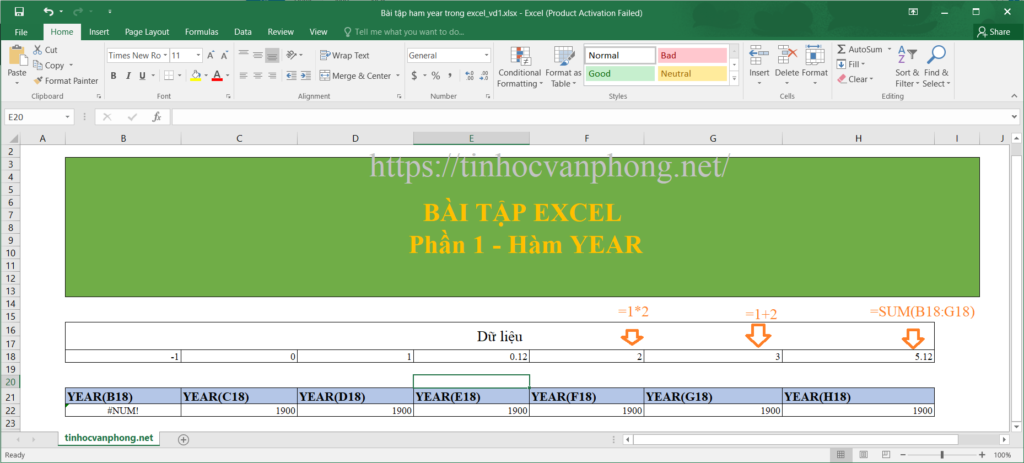
Ví dụ 2 hàm áp dụng cho các dữ liệu dạng LOGIC, phép so sánh và hàm LOGIC:
- Hàm áp dụng cho giá trị TRUE(ô B18, D18, H18) cho giá trị 1900 – ngày 1 tháng 1 năm 1900.
- Hàm áp dụng cho giá trị FALSE(ô C18, E18, F18, G18) cho giá trị 1900.
- Tải về
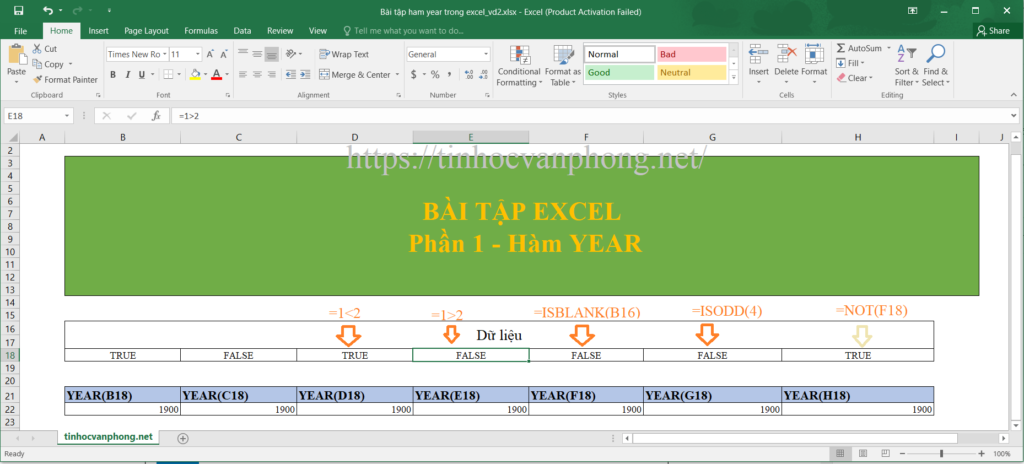
Ví dụ 3 hàm áp dụng cho giá trị là chuỗi, hàm xử lý chuỗi và lỗi.
- Hàm cho giá trị ô trống (không nhập gì) ở ô B18 là 1900, trong khi đó ở ô C18 chúng ta nhập chuỗi rỗng(“”) sẽ cho giá trị #VALUE!. Vì vậy các bạn sẽ khó phân biệt được khi nhìn vào bảng tính khi chưa click vào từng ô cụ thể. Nếu thấy sự khác nhau này bạn cần xem kĩ lưỡng từng ô tính nhé.
- Hàm cho giá trị chuỗi (D18, E18) cũng đều cho giá trị #VALUE!.
- Hàm cho giá trị lỗi #NAME? (F18), #N/A (G18), #DIVA/0! (H18) cho trả về chính lỗi của giá trị ô.
- Tải về
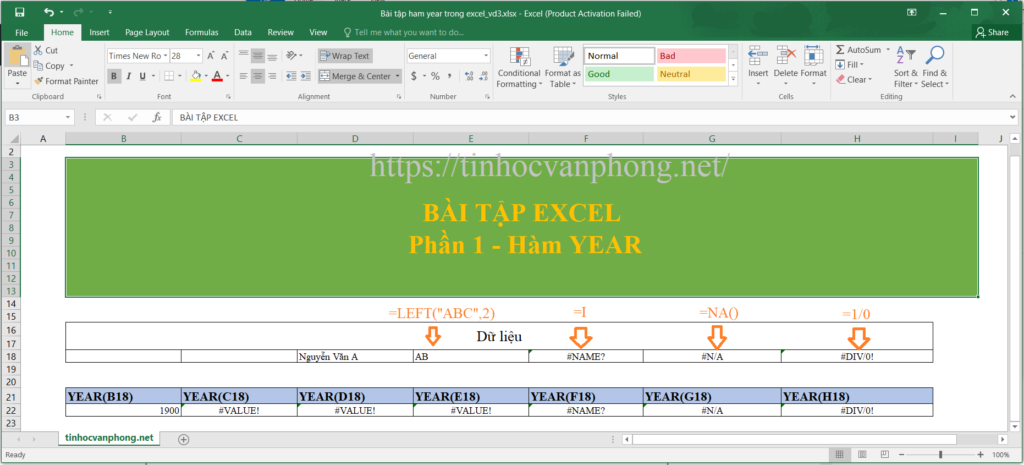
Ví dụ 4 Hàm YEAR cho giá trị từ Hàm DATE, ngày tháng và các ngày bị lỗi:
- Hàm YEAR cho ngày tháng trước 1900 ô B18 sẽ trả về #VALUE!, tương tự cho các giá trị ngày sai như ngày 30 tháng 2 năm 2000 ô E18, ngày 3 tháng 13 năm 2000 ô F18.
- Hàm YEAR cho ngày 29 tháng 2 năm 2000 ô D18 cho kết quả là 2000 vì ngày 29/02/2000 là ngày hợp lệ, và bốn năm mới có ngày 29/02(năm nhuận). Nhưng nếu bạn áp dụng cho ngày 29/02/2001 sẽ nhận về kết quả #VALUE!.
- Hàm YEAR cho kêt quả từ hàm DATE ô G18 cho kết quả 2021, Hàm TODAY() sẽ trả về giá trị của ngày hiện tại và ngày hôm nay là ngày 07 tháng 03 năm 2021 nên trả về kết quả 2021.
- Tải về
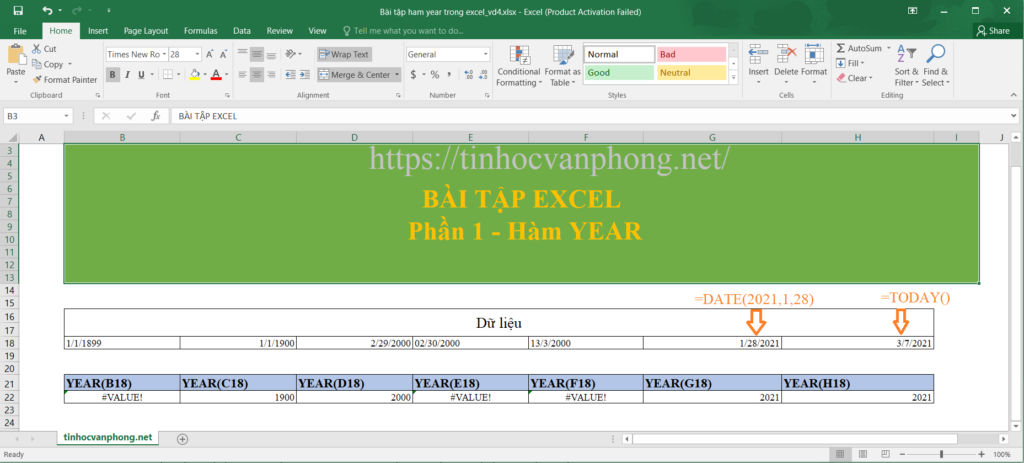
Tìm hiểu thêm
Giá trị ngày trong excel được lưu ở dạng số sê-ri, 01/01/1900 được đánh số sê-ri là 1 và các ngày tiếp theo sẽ được tính dựa trên mốc 1900.
- Ngày 2 tháng 1 năm 1900: có số sê ri ngày 02/01/1900 = số sê ri của 01/01/1900 + số ngày trải qua(1 ngày) = 2.
- Ngày 1 tháng 1 năm 1901 có số sê-ri là 367. Nghĩa là đã trải qua 367 ngày từ ngày 1 tháng 1 năm 1900.
- Ngày 1 tháng 1 năm 2000 có số sê-ri là 36520.
Giá trị LOGIC được biểu thị TRUE hoặc FALSE. TRUE nếu điều đó là đúng, FALSE nếu điều đó là sai. Thường dùng nhiều trong các biểu thức so sánh:
– Biểu thức 1 > 0 là TRUE
– Biểu thức 1< 0 là FALSE
– Biểu thức 1 = 0 là FALSE
– Hoặc cao hơn là biểu thức LOGIC và hàm LOGIC trong excel.
Tham khảo:
Hướng dẫn sử dụng hàm DAY trong excel
Hướng dẫn sử dụng hàm MONTH trong excel
Hướng dẫn sử dụng hàm NOT trong excel
Hướng dẫn sử dụng hàm ISERR trong excel
Hướng dẫn sử dụng hàm ISNA trong excel
Hướng dẫn sử dụng hàm ISNUMBER trong excel
Hướng dẫn sử dụng hàm ISODD trong excel
Hướng dẫn sử dụng hàm ISERROR trong excel
Hướng dẫn sử dụng hàm IF trong excel
Hướng dẫn sử dụng hàm IFNA trong excel
Hướng dẫn sử dụng hàm IFERROR trong excel
Hướng dẫn sử dụng hàm SUM trong excel
Hướng dẫn sử dụng hàm COUNT trong excel
Hướng dẫn sử dụng hàm RIGHT trong excel
Hướng dẫn sử dụng hàm TYPE trong excel
Hướng dẫn sử dụng hàm T trong excel
Hướng dẫn sử dụng hàm N trong excel
Trên đây là bài viết hướng dẫn cách sử dụng hàm MONTH khá đầy đủ hi vọng thông qua ví dụ đơn giản trên sẽ giúp các bạn hiểu rõ hơn về cách sử dụng hàm MONTH trong Excel. Nếu có gì không hiểu hay muốn trao đổi thêm thì các bạn cứ chat trực tiếp trên website này nhé, mình sẽ giải thích cho các bạn rõ hơn. Ngoài bài viết này các bạn có thể tìm hiểu cách sử dụng hàm MONTH trong tài liệu hướng dẫn sử dụng của Microsoft tại đây.

